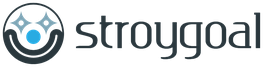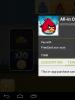کالیبره کردن باتری گوشی هوشمند نرم افزار کالیبراسیون باتری برای اندروید - بارگیری
برخی از خوانندگان سایت س questionsالاتی را در مورد نحوه تنظیم مجدد کنترل باتری این یا آن لپ تاپ برای ما ارسال می کنند. در اینجا ارزش توضیح در مورد منظور از تنظیم مجدد کنترل کننده باتری را دارد. اگر سلولها در باتری جایگزین شده و سپس تنظیم مجدد سیستم عامل مورد نیاز است ، این یک مورد است. اگر مشکلی در باتری وجود دارد که به تعمیر آن مربوط نمی شود (خرابی نرم افزار یا سیستم عامل) ، این مورد دیگری است. بیایید نگاهی سریع به هر دو این گزینه ها بیندازیم.
هنگام تعویض سلول های باتری ، کنترل کننده باتری را تنظیم مجدد کنید
این روش پس از تعویض باتری در باتری مورد نیاز است. به طور کلی ، چنین تعمیر باتری در مراکز خدمات انجام می شود. این کار را می توان در خانه انجام داد ، اما برای این کار باید مهارت ها و تجربه مناسب و همچنین تجهیزات لازم را داشته باشید. روش تعویض سلول های باتری نیز بسته بندی مجدد نامیده می شود.
پس از تعویض عناصر ، باید سیستم عامل را ریست کنید یا کنترل کننده لپ تاپ را تنظیم مجدد کنید. برای این منظور می توانید از ابزار Battery EEPROM Works استفاده کنید. برنامه چه اقداماتی انجام می دهد:
- ظرفیت باقیمانده (ظرفیت شارژ کامل) را فلش کنید. شما آن را با توجه به مقدار واقعی تنظیم می کنید. یعنی ، برای کنترل کننده ، این مقدار در حال حاضر به ظرفیت واقعی این سلول های باتری تبدیل می شود.
- تعداد چرخه ها پاک می شود.
- تاریخ تولید کننده از رایانه شخصی شما بر روی تاریخ فعلی تنظیم شده است.
باتری EEPROM کار می کند
پس از تنظیم مجدد کنترل کننده ، باتری "از ابتدا کار می کند". به طور دقیق تر ، خود سلولهای لیتیوم ، که جایگزین شده اند ، از ابتدا کار می کنند.
اگر این کار انجام نشود ، مشکلات با عملکرد باتری شروع می شود. به عنوان مثال ، هنگامی که باتری به طور کامل تخلیه نشده باشد ، لپ تاپ خاموش می شود. این با مقدار نادرست ظرفیت باقی مانده ، که قبل از جایگزینی عناصر در حافظه کنترل کننده باقی مانده است ، توضیح داده می شود. تعداد قدیمی چرخه تخلیه بار و غیره نیز نمایش داده می شود.
تنظیم مجدد کنترل کننده باتری در صورت بروز مشکلات نرم افزاری
در زیر این تنظیم مجدد چیزی است که معمولاً به آن کالیبراسیون باتری گفته می شود. این شامل تخلیه کامل و شارژ بعدی باتری است. به طور کلی ، این روش را می توان تنظیم مجدد نامید. پس از همه ، کنترل کننده تخلیه و شارژ کامل را در حافظه خود یادداشت می کند. بنابراین ، این فرایند را کالیبراسیون می نامند. در عین حال ، مرزهای شارژ و تخلیه کالیبره شده است ، که باعث می شود خطاها در حین کار باتری از بین بروند.
کالیبره کردن باتری لپ تاپ
پیشتر ما قبلاً در مورد برنامه های مختلف برای کالیبراسیون باتری لپ تاپ صحبت کرده ایم. برای انجام این کار ، بهتر است در صورت وجود از برنامه های کاربردی سازنده لپ تاپ استفاده کنید. علاوه بر این ، برخی از مدل ها دارای ویژگی کالیبراسیون BIOS هستند. در غیاب هر دو ، می توانید از برنامه های شخص ثالث استفاده کنید.
همچنین می توانید کالیبراسیون دستی را بدون هیچ مشکلی انجام دهید. برای انجام این کار ، باتری لپ تاپ را کاملاً خالی کرده و سپس آن را کاملاً شارژ کنید. آنچه باید برای این کار انجام دهید:
- قبل از بارگیری سیستم عامل ، آداپتور برق را از شبکه جدا کرده ، لپ تاپ را راه اندازی مجدد کرده و با BIOS (F2 ، Del و غیره) تماس بگیرید.
- لپ تاپ را در این حالت بگذارید تا قطع شود. توصیه می شود برای بهبود اتلاف گرما روی یک پد خنک کننده بایستید.
- پس از خاموش کردن لپ تاپ ، آداپتور برق را به برق متصل کرده و باتری را به طور کامل شارژ کنید.
اینگونه است که کالیبراسیون دستی انجام می شود. علاوه بر این ، می توانید مقاله علت عدم شارژ باتری لپ تاپ را بخوانید. اگر مطالب برای شما مفید بود ، پیوند آن را در شبکه های اجتماعی پخش کنید. با این کار به توسعه سایت کمک می کنید. در نظرسنجی زیر رای دهید و به مطالب امتیاز دهید! اضافات و اصلاحات را در نظرات مقاله بگذارید.
بازگشت به محتوا
در نظر سنجی شرکت کنید!
باتری لپ تاپ: تنظیم مجدد کنترل کننده ، چشمک زن و صفر شدن
در گذشته ، لپ تاپ ها به دلیل توانایی کار با باتری قابل شارژ ، محبوبیت زیادی به دست آوردند ، این امر باعث شد که در یک مکان زنجیر نشوید و کارهای لازم را تقریباً در همه جا انجام دهید. اولین مدل ها نمی توانند مدت زیادی بدون شارژ دوام بیاورند و باتری های نیکل-فلز هیدرید استفاده شده دارای اشکالات زیادی هستند. اما تولیدکنندگان بیکار ننشستند و در چند دهه گذشته ، فناوری باتری دچار تغییرات چشمگیری شده است. امروزه اکثریت قریب به اتفاق رایانه های نوت بوک از باتری های لیتیوم یونی استفاده می کنند. آنها می توانند مدت زیادی دوام بیاورند و عاری از بسیاری از کاستی های قبلی خود هستند.

اما با این وجود ، آنها کامل نیستند و همچنین می توانند در طول زمان غیرقابل استفاده شوند. نقص باتری در این واقعیت بیان می شود که بسیار سریع تخلیه می شود یا لپ تاپ سطح شارژ را به درستی نمایش نمی دهد. در این مورد ، تولید کنندگان و فروشندگان تجهیزات خرید باتری جدید را توصیه می کنند. اما ، از آنجا که هزینه اجزای اصلی بسیار بالا است ، می توانید خودتان سعی کنید کار آن را اصلاح کنید. بسته به میزان آسیب ، یا سلول های باتری باید تعویض شوند ، یا برای تنظیم مجدد کنترل کننده باتری لپ تاپ کافی خواهد بود.
این مربوط به آخرین فرصتی است که می خواهیم در مقاله امروز با جزئیات بیشتری به آن بگوییم. شما قادر خواهید بود دریابید که در چه مواردی نیاز به تنظیم مجدد کنترلر دارید ، و همچنین در مورد راه های احتمالی نحوه انجام این کار در خانه به شما خواهیم گفت.
زمان تنظیم مجدد کنترل کننده باتری
اول ، ارزش پیدا کردن کنترل کننده باتری چیست. این یک میکرو مدار کوچک است که در خود باتری تعبیه شده است و وضعیت عملکرد آن و همچنین روند شارژ و تخلیه را کنترل می کند. با کنترلر قدرت روی مادربرد لپ تاپ تعامل دارد و همچنین اطلاعات لازم سیستم را به سیستم عامل منتقل می کند. امیدواریم که نمودار را متوجه شده باشید. ما سعی کردیم همه چیز را به زبان ساده توصیف کنیم ، اما اگر می خواهید جزئیات فنی را بدانید ، در اینترنت جستجو کنید.
هنگامی که این آی سی کوچک به درستی متوقف می شود ، ممکن است لازم باشد کنترل کننده را ریست کنید. این روش در بین مردم به عنوان کالیبراسیون باتری شناخته می شود. به طور کلی ، تنها دو حالت وجود دارد که ممکن است مورد نیاز باشد: نمایش اشتباه شارژ و تعویض سلول های باتری.
نمایش اشتباه شارژ به این معنی است که سیستم عامل لپ تاپ ، حتی پس از شارژ طولانی ، نشان می دهد که سطح شارژ کمتر از 100، است ، یا شارژ به شدت کاهش می یابد و لپ تاپ بعد از چند ساعت خاموش نمی شود ، همانطور که باید ، اما بسیار سریعتر. بسیاری از مردم تصور می کنند که باتری غیر قابل استفاده شده است ، اما همیشه اینطور نیست. مشکل اغلب در کنترلر آن است ، که به سادگی بار را به اشتباه نمایش می دهد.
با تعویض سلول های باتری ، این بدان معناست که در برخی از کارگاه ها و مراکز خدمات می توانند به اصطلاح بسته بندی مجدد باتری را ارائه دهند ، یعنی جایگزین بلوک های فرسوده داخلی شوند. پس از آن ، لازم است کنترل کننده را مجدداً تنظیم کنید تا همه عناصر جدید شناخته شده و به درستی مورد استفاده قرار گیرند. اگرچه ، اگر پس از تعویض بلوک ها چیزی به درستی کار نکند ، شما کاملاً حق دارید ادعا کرده و درخواست اصلاح نقص کنید.

تعویض باتری لپ تاپ
حالا بیایید نگاهی به نحوه تنظیم مجدد کنترل کننده باتری لپ تاپ بیندازیم. بیایید نرم افزار و روش های دستی را لمس کنیم.
کنترل ریست نرم
در برخی از وب سایت ها ممکن است توصیه ای برای استفاده از برنامه Battery EEPROM Works مشاهده کنید. این در واقع یک ابزار بسیار قدرتمند و پیشرفته است که می تواند باتری را در برخی موارد به معنای واقعی کلمه احیا کند. اما یک چیز بزرگ وجود دارد اما! برای استفاده از آن ، باید اطلاعات زیادی داشته باشید و بتوانید نمودارهای سیم کشی را درک کنید و همچنین آداپتورهای لازم را داشته باشید ، که دسترسی به آنها در بازار آزاد همیشه آسان نیست. ما این برنامه را برای استفاده در دستگاه های خانگی به شما توصیه نمی کنیم ، زیرا آسیب رساندن غیرقابل برگشت به باتری شما بسیار آسان است. پس چه چیزی برای شما مناسب است؟

پنجره Battery EEPROM کار می کند
تقریباً هر تولید کننده دارای ابزارهای مدیریت قدرت داخلی است. می توانید آن را از سایت پشتیبانی ، از صفحه بارگیری درایورهای دستگاه خود بارگیری کنید ، و در برخی موارد این برنامه را می توان از پیش نصب یا روی دیسک درایور موجود ضبط کرد. عملکرد بازنشانی یا کالیبراسیون را انتخاب کرده و دستورالعمل های روی صفحه را دقیقاً دنبال کنید. بیشتر اوقات ، دستگاه باتری را به صفر می رساند ، و سپس تا 100 charges شارژ می شود. کنترل کننده شاخص های شدید سطح شارژ را به خاطر می آورد و همانطور که بلافاصله پس از خرید کار می کرد ، کار می کند.
تنظیم مجدد کنترلر دستی
اگر به دلایلی نتوانستید ابزار مدیریت نیرو را پیدا یا نصب کنید ، می توانید باتری را به صورت دستی تنظیم مجدد یا کالیبره کنید. چگونه؟
- لپ تاپ را از پریز برق جدا کرده ، سپس آن را در حالت BIOS قرار دهید. جزئیات بیشتر را می توانید در مقاله نحوه راه اندازی حالت BIOS مشاهده کنید.
- لپ تاپ را رها کرده و تا تخلیه کامل آن را لمس نکنید. مراقب باشید بیش از حد گرم نشود.
- بدون روشن کردن لپ تاپ ، آن را شارژ کنید. صبر کنید تا شارژ کامل شود ، برای این کار می توانید آن را یک شب بگذارید.
در 99 درصد موارد ، این مراحل ساده به زنده ماندن باتری کمک می کند. خوب ، اگر این کمکی نمی کند ، یک باتری جدید بخرید یا لپ تاپ را مستقیماً به پریز وصل کنید ، در حالی که باتری را خارج می کنید.
- اگر فقط از لپ تاپ خود در خانه استفاده می کنید ، ممکن است بهتر باشد باتری را برای سایش کمتر خراب کنید. اما قبل از آن ، حدود 80 charge آن را شارژ کنید و همچنین گاهی اوقات سطح شارژ را بررسی کنید ، زیرا مستعد تخلیه خودکار است. پس از حذف ، لپ تاپ را به منبع تغذیه متصل کرده و از آن به عنوان یک کامپیوتر ثابت استفاده کنید. این گزینه برای کسانی مناسب است که لپ تاپ فقط در یک مکان دارند ، زیرا با این استفاده می توانید در صورت قطع لپ تاپ از منبع تغذیه در حین کار ، داده ها را از دست بدهید.
- برای افزایش زمان کارکرد دستگاه ، پارامترهای مناسب را در تنظیمات طرح قدرت تنظیم کنید. در صورت لزوم از حالت ذخیره انرژی استفاده کنید.
نتیجه
دوستان ، امروز در مورد نحوه تنظیم مجدد کنترل کننده شارژ لپ تاپ صحبت کردیم. ما فهمیدیم که گاهی اوقات مشکل فقط سخت افزار کامپیوتر نیست ، بلکه نرم افزار نیز هست. بنابراین ، نیازی به عجله برای سفارش فوری باتری جدید نیست. امیدواریم همه چیز برای شما مفید بوده باشد و هیچ سوالی باقی نمانده باشد. فراموش نکنید که نظر خود را در نظرات به اشتراک بگذارید.
NastroyVse.ru
کنترل کننده باتری را ریست کنید
2014-07-09 EVK خدمات فناوری 135899
بیایید ببینیم که در اصل چه نوع باتری هایی وجود دارد: - باتری نیکل- هیدرید نیکل- (یا مخفف NiMH) هیدرید نیکل- فلز ؛
باتری لیتیوم-(یا به طور خلاصه Li-ion) باتری های لیتیوم-یون.

اخیراً از باتری های یون لیتیوم استفاده شده است.
اولین کاری که باید انجام دهید کالیبره کردن باتری است. در واقع ، این کالیبراسیون کنترل کننده است.
ابتدا ، باید باتری را تا انتها تخلیه کنید - منبع تغذیه را خاموش کنید ، راه اندازی مجدد کنید ، بوت را قطع کنید (به طوری که سیستم عامل بوت نمی شود) با تماس با تنظیمات BIOS.
لپ تاپ را مانند یک کتاب باز در انتها قرار دهید (برای خنک شدن بهتر - در صورتی که پهلو در طرفین قرار گرفته باشد) و آن را بگذارید تا قطع شود تا کل باتری از بین برود.
معمولاً ، کنترل کننده هر دو رویداد (تخلیه کامل و شارژ کامل) را یادداشت می کند ، پس از آن شروع به شمارش صحیح شارژ می کند - برای مدتی ، تا زمانی که خطای اندازه گیری بار دوباره رخ دهد.
اگر همه موارد فوق کمکی نکرد ، می ترسم مجبور شوم باتری را کاملاً عوض کنم. ما تقریباً هر باتری لپ تاپ داریم.
س managersالات خود را از طریق تلفن یا icq و اسکایپ از مدیران ما بپرسید.

pinout اتصال دهنده باتری 9 پله DELL

برنامه ای برای کار با باتری لپ تاپ. فرایند تعمیر باتری لپ تاپ به طور معمول به دو قسمت تقسیم می شود: جایگزینی عناصر و ویرایش محتویات EEPROM یا حافظه فلش داخلی کنترل کننده باتری. اگر جایگزینی عناصر یک فرآیند ساده برای هر آماتور رادیویی مبتدی است که مهارت های اساسی در کار با دستگاه لحیم کاری / جوشکار نقطه ای را دارد ، در دسترس است ، پس برنامه نویسی کنترل کننده مرحله دشواری از کار است که فقط برای تعمیرکار با دانش و تجربه کافی قابل دسترسی است. نرم افزار Battery EEPROM Works بطور ویژه طراحی شده است تا مرحله دوم تعمیر باتری را به حداکثر برساند. Battery EEPROM Works این مرحله را به سادگی 1-2-3 آسان می کند. کاربر فقط باید تراشه حافظه (EEPROM) را به آداپتور متصل کرده و دکمه RESET را فشار دهد. سایر اقدامات توسط برنامه انجام می شود. ظرفیت کامل شارژ همان چیزی است که قبل از فشار دادن دکمه RESET تنظیم کرده اید و ظرفیت واقعی سلولهای جدید را نشان می دهد. تعداد چرخه ها صفر خواهد شد. تاریخ تولید کننده به تاریخ فعلی رایانه شما تغییر می کند. پرچم شکست دائمی باز می شود و هرگونه تغییر لازم دیگر اعمال می شود. اطلاعات موجود در کنترلر مانند یک باتری جدید خواهد بود.
Battery EEPROM Works از اکثر باتری های لپ تاپ تولید کنندگان مختلف پشتیبانی می کند

be2worksdemo_167.zip را بارگیری کنید
ویژگی های کلیدی اطلاعات SMbus را از طریق اتصال باتری لپ تاپ بخوانید. ذخیره داده های SMbus در یک فایل متنی. ذخیره داده ها در قالب اختصاصی BQD (فایل داده BQ208X) ، برای استفاده بیشتر در شبیه سازی microcircuts bq208X. تمام تراشه های حافظه مورد استفاده در باتری های لپ تاپ را می خواند و می نویسد. خواندن و نوشتن داده ها از فلش مموری و EEPROM در میکرو مدارهایی با حافظه یکپارچه مانند: BQ2083 ، BQ2084 ، BQ2085 ، PS401 ، PS402 ، BQ20Z70 ، BQ20Z80 ، BQ20Z90. ذخیره داده ها از حافظه فلش و EEPROM در قالب BIN. بازنشانی (صفر کردن) پارامترهای microcircuit به پارامترهای اولیه (کارخانه) با یک کلیک ماوس.
IC های محافظت شده با رمز عبور با حافظه فلش یکپارچه (bq208X) را روی IC های جدید یا بدون رمز محافظت کنید.
تعویض باتری لپ تاپ | تنظیم مجدد کنترل کننده شارژ باتری لپ تاپ | کالیبراسیون باتری لپ تاپ | پین کردن باتری لپ تاپ
سایر مقالات:
- خرید یا پر کردن کارتریج HP شماره 178 در Makeevka برای Photosmart C5383 / C6383 / D5463
- خرید یا پر کردن کارتریج Canon CLI-471Bk (0400C001) برای Pixma MG7740 مشکی ، MG5740 سیاه ، MG6840 سیاه ، MG7740 چاپگر سفید
- خطای اپسون E -10 - تعویض پوشک مورد نیاز است
- عکس برای اسناد در خیابان Makeevka. دونتسکایا ، 44 TC Globus DNR
- چگونه می توان رمز Wifi را ترک کرد؟
- چگونه می دانید چه کسی به روتر شما متصل است؟
- ساخت رایانه برای سفارش در Makeevka | دونتسک | DPR
- حذف ویروس باج افزار No_more_ransom virus | ماکیوکا | دونتسک | DPR
- در Viber ، Skype ، FaceTime در iPhone قابل شنیدن نیست
- سیم کشی استریو و جک 3.5 جک صوتی | تعمیر اتصالات در Makeevka | لحیم کاری مجدد
- شارژ الکترونیکی ققنوس | Makeevka Donetsk | DPR
- پر کردن کارتریج HP 121 مشکی CC640HE برای Deskjet D1663 ، D2563 ، D2663 ، D5563 ، F4213 ، F4275 ، F4283 ، F2423 ، F2483 ، F2493 ، Photosmart C4683 ، C4783 ، Envy 110 چاپگر در Makeevka
- چگونه می توان از ققنوس به روسیه یا چگونه از روسیه به فینیکس تماس گرفت؟
- چاپ عکس Makeevka 10 15 15 ، چاپ ، دستگاه کپی
- قطعات رادیویی در Makeevka - فروشگاه اینترنتی قطعات رادیویی
evk.com.ua
انجمن Omsk :: (تنظیم مجدد کنترل کننده باتری Asus A35-K52.)
Indoorser نوشت: ... معمولاً کنترل کننده هر دو رویداد (تخلیه کامل و شارژ کامل) را یادداشت می کند ، پس از آن شروع به شمارش صحیح شارژ می کند - برای مدتی ، تا زمانی که خطای اندازه گیری بار دوباره رخ دهد. تلاش نکرد. نکته اصلی این است که اگر باتری را بردارید و هنگام اعمال یک منفی به سیگنال S از طریق یک مقاومت 1 کیلو اهم ، با استفاده از یک مولتی متر مطابق پینت اتصال اندازه گیری کنید ، یک ولتاژ باید روی "+" و "-" ظاهر شود. به آنها به طور خاص همان کار را گرفتند و آن را بررسی کردند ، همه چیز ظاهر می شود ، اگر سیگنال را از S حذف کنید ، ناپدید می شود. هیچ ولتاژی با این باتری وجود ندارد. هنگامی که به S. تغذیه می شود ظاهر نمی شود بنابراین ، لپ تاپ آن را می بیند ، دقیق تر ، کنترل کننده باتری را می بیند ، و منبع ولتاژ را به آن و همچنین از آن مسدود می کند. بر این اساس ، حتی اگر آن را از باتری روشن کنید ، نمی نشیند ، او حتی سعی نمی کند از آن روشن شود ، ولتاژی از آن وجود ندارد. بنابراین ، تخلیه آن به گونه ای و همچنین شارژ آن غیرممکن است. شارژ مستقیم باز می شود ، اما حداکثر 4.2 ولت برای هر عنصر از خطر دور نمی شود. بنابراین ، موضوع در خطای اندازه گیری بار و نوعی خطا نیست. و در مسدود کردن باتری توسط کنترلر از شارژ و تخلیه. از آنجا که فیوز منفجر شده است ، به منظور جلوگیری از شارژ بیش از حد ، به طوری که منفجر نشود.Flash eeprom نیز وجود دارد ، و خطایی در آن مشخص است که باتری خراب است. شما باید آن را دور بیندازید یا بیت معمولی را در آنجا بازنویسی کنید که باتری جدید است)
omsk.com
کالیبره کردن باتری لپ تاپ

هر یک از ما با مشکل کاهش عمر دستگاه های قابل حمل مواجه شده ایم. اگر قبلاً تلفن همراه یا لپ تاپ شما 2-3 روز کار می کرد ، حالا باید هر روز آن را شارژ کنید ، آیا توجه کرده اید؟ در اینجا همه چیز در باتری یا به عبارت بهتر حجم آن است. در این مقاله ما اصول کالیبراسیون باتری های لیتیوم یونی مدرن را بررسی می کنیم ، این یک فرآیند ساده است ، می توانید از عهده آن برآیید.
در حین کار ، حجم باتری کاهش می یابد ، این به دلیل سقوط تدریجی کنترل کننده باتری است. خراب شدن کنترلر ممکن است نشان دهد که باتری فقط 70 درصد پر است ، بنابراین زمان کارکرد دستگاه شما به میزان قابل توجهی کاهش می یابد.
همانطور که در بالا ذکر شد ، باتری های لیتیوم یونی مدرن از یک کنترل کننده و سلول های باتری تشکیل شده است. کنترل کننده ولتاژ هر یک از سلول ها را کنترل می کند ، بنابراین حداکثر ولتاژ برابر با 100٪ شارژ باتری یا 4.2 ولت ولتاژ در سلول های باتری است.
به منظور بازگشت دستگاه به عمر کاری قبلی ، باتری کالیبره شده است ، این یک فرآیند ساده است و با پیروی از دستورالعمل های ساده زیر ، همه می توانند آن را انجام دهند.

کالیبراسیون باتری شامل سه مرحله است:
1. ما باتری را تا 100 charge شارژ می کنیم. 2. باتری را به 0 تخلیه می کنیم.
3. ما باتری را تا 100 charge شارژ می کنیم.
فقط 3 نکته کوتاه ، حالا بیایید بفهمیم چگونه این کار را درست انجام دهیم. پس از حداکثر شارژ باتری ، باید آن را به صفر کامل تخلیه کنید ، در حالی که مقادیر سطح شارژ سلول باتری در کنترل برابر می شود ، در این لحظه همه آنها 0 خواهد بود. پس از آن ، می توان باتری را کالیبره نامید ؛ برای تثبیت موفقیت ، لازم است باتری را 100 شارژ کنید.
اکنون در مورد مشکلات این فرآیند ، برای تخلیه دستگاه ، باید آن را از منبع تغذیه جدا کنید ، اما به محض انجام این کار ، لپ تاپ حالت مصرف برق را به حالت اقتصادی تر تغییر می دهد و صفحه نمایش را خاموش می کند. بدون توجه طولانی مدت خود ، و سپس به حالت خواب بروید.
بنابراین ، برای تخلیه کامل باتری به بیش از یک روز زمان نیاز دارید. اما من و شما افرادی عملی هستیم و برای زمان خود ارزش قائل هستیم ، بنابراین ما باید سریع باتری را خالی کنیم و بنابراین ، دستگاه را از خوابیدن منع کنیم. برای جلوگیری از خاموش شدن خودکار لپ تاپ در صورت قطع منبع تغذیه از شبکه اصلی ، لازم است برنامه تغذیه را تغییر دهید ، می توانید این کار را به شرح زیر انجام دهید:
به Start> Control Panel> Hardware and Sound> Power Options بروید

در منوی سمت چپ ، گزینه Create power plan را انتخاب کنید. ما سوئیچ را روی عملکرد بالا تنظیم می کنیم ، این به کامپیوتر اجازه می دهد تا از تمام توان خود استفاده کند و باتری را سریعتر تخلیه کند ، نام برنامه قدرت را وارد کنید. Calibration Battery یک نام معقول خواهد بود.

در تنظیمات برنامه تغذیه ، با انتخاب مقادیر مناسب در پنجره های باز ، خاموش کردن صفحه نمایش یا تغییر حالت خواب را ممنوع می کنیم.

برنامه ای برای کالیبراسیون سریع باتری ایجاد شده است ، ما آن را انتخاب کرده و منتظر نتیجه هستیم.

اگر علاقه ای به ایجاد برنامه های قدرت جدید ندارید یا به دلایلی این امکان وجود ندارد ، از روش دیگری استفاده کنید ، به BIOS بروید.
برای ورود به BIOS ، باید لپ تاپ را روشن کنید ، اما قبل از شروع بارگیری سیستم عامل ، کلید Del را فشار دهید ، این رایج ترین کلید است ، اما ممکن است گزینه هایی مانند: F2 ، F10 ، Esc وجود داشته باشد. به
یک گزینه منطقی این است که بلافاصله پس از روشن کردن دستگاه ، این 4 کلید را سریع فشار دهید. در حالی که در BIOS ، لپ تاپ نمی تواند صفحه را خاموش کند یا بخوابد ، تا آخرین بار کار می کند.
معایب این روش عدم وجود نشانگر باتری در BIOS و عدم امکان پیش بینی زمان خاموش شدن لپ تاپ است. علاوه بر این ، یک باتری تخلیه شده باید بلافاصله به شبکه متصل شود ؛ برای شروع فرایند شارژ ، برای جلوگیری از عواقب منفی ، بهتر است دریغ نکنید.

علاوه بر روشهای کالیبراسیون دستی ، دارندگان لپ تاپ های Lenovo و HP می توانند از ابزارهای رسمی سازنده استفاده کنند ، من پیوندهای بارگیری آنها را در انتهای مقاله خواهم گذاشت.
من همچنین می خواهم چند نکته در مورد استفاده از باتری های لیتیوم یون اضافه کنم:
1. باتری ها در دمای منفی 10 تا 35 احساس بدی می کنند. در دماهای پایین تخلیه باتری بطور قابل توجهی تسریع می شود ، می تواند خراب شود ، در مقادیر بالای درجه سانتیگراد خطر انفجار وجود دارد ، هنگام استفاده از باتری مراقب باشید و رعایت کنید شرایط دما
2- باتری های لیتیوم یونی نباید به طور کامل تخلیه شوند زیرا این امر برای آنها مضر است.
3. سازندگان توصیه نمی کنند که لپ تاپ دائماً به برق متصل باشد ، این امر باعث فرسودگی باتری می شود. لپ تاپ های لنوو دارای حالت خاصی هستند که تنها 50٪ از ظرفیت باتری را هنگام تغذیه از شبکه اصلی استفاده می کند ، بنابراین عمر آن را افزایش می دهد.
این همه ، باتری های قابل اعتماد است.
- کالیبراسیون باتری در سایت Lenovo
- کالیبراسیون باتری در وب سایت HP
بخوانید کالیبراسیون باتری در Android چیست. نحوه کالیبراسیون باتری در Android و در چه مواردی مفید خواهد بود.
کاربران تلفن های هوشمند اندرویدی اغلب شکایت می کنند که قدرت باتری به سرعت در حال تخلیه است. مشکل ممکن است ضعف باتری یا نیاز به تنظیم آن باشد.
چه زمانی نیاز به کالیبراسیون باتری در Android دارید؟
هر تلفن هوشمند مدرن دارای سرویسی است که میزان شارژ باتری را کنترل می کند. بیشتر اوقات Battery Stats Checker نامیده می شود. متاسفانه این سرویس اغلب از کار می افتد ، که با اختلاف بین شارژ باتری نمایش داده شده و واقعی نشان داده می شود. علائم شکست عبارتند از:
- خاموش کردن دستگاه قبل از لحظه ای که مقدار نمایش داده شده به 0 reaches برسد.
- پر کردن سریع شارژ باتری و با استفاده از آن ، کاهش شدید سطح آن 10-20 ؛
- برای مدت طولانی هنگام استفاده از تلفن ، سطح شارژ در همان سطح نمایش داده می شود.
- پس از تعویض باتری ؛
- پس از نصب سیستم عامل سفارشی ؛
- جایگزینی نرم افزار اصلاح شده با نرم افزار کارخانه ؛
- پس از مدت طولانی عدم فعالیت تلفن هوشمند در حالت قطع شده.
در هنگام ارتقاء سیستم عامل ، باتری ثابت می شود. به همین دلیل است که پس از نصب پوسته نرم افزاری جدید ، توصیه می شود
مهم است که باتری از آخرین کالیبراسیون حداقل 55-60 چرخه شارژ را پشت سر گذاشته باشد. لازم نیست این کار را اغلب انجام دهید ، در حالت ایده آل با تنظیمات قبلی برای تحمل بیش از 3 ماه. اگر تنظیمات قبلی کمکی نکرد ، سعی نکنید از روش های دیگر برای انجام این روش استفاده کنید ، با مرکز خدمات تماس بگیرید ، زیرا ممکن است مشکل در خود باتری باشد.
در طول کالیبراسیون ، شما باید به شدت به توصیه ها پایبند باشید تا روند را مختل نکنید. به عنوان مثال ، اگر طبق دستورالعمل ها نیاز به تخلیه کامل باتری دارید ، میل به شارژ مجدد آن را در 10-20 supp سرکوب کنید.
چگونه برای کالیبراسیون آماده شوم؟
قبل از کالیبراسیون ، اقدامات زیر باید انجام شود:
- در صورت امکان ظاهر باتری را بررسی کنید. باتری متورم نباید کالیبره شود ، باید در اسرع وقت تعویض شود. آنها همچنین با نقص های مختلف در باتری انجام می دهند. اگر مهارت تعمیر تلفن های هوشمند مدرن را دارید ، می توانید درپوش را با یک مکنده مخصوص بردارید و به وضعیت باتری غیر قابل جابجایی نگاه کنید ، چنین مدلهایی بیشتر متورم می شوند. پس از تغییر شکل ، آنها بار را در همان سطح نگه نمی دارند.
- بروزرسانی های سیستم را بررسی کنید و در صورت لزوم اجازه دهید سیستم عامل سیستم را از شبکه بارگیری کند. اغلب ، هنگام ارتقاء ، تولید کنندگان فایل های مربوط به عملکرد سرویس کنترل صرفه جویی در انرژی را روی تلفن های هوشمند نصب می کنند.
- یکپارچگی پورت USB را که از طریق آن شارژ انجام می شود بررسی کنید. اغلب ، رفتار نادرست دستگاه با ورود رطوبت به پورت USB یا تغییر شکل آن مرتبط است. در این حالت ، کابل به خوبی به پورت متصل نمی شود.
اگر می خواهید یک کالیبراسیون عمیق انجام دهید ، ابتدا باید حقوق استفاده کننده فوق العاده (Root) را بدست آورید. در بیشتر موارد ، قبل از شروع کالیبراسیون ، باید تلفن را به طور کامل (100)) شارژ کنید. شارژ باید از شبکه اصلی انجام شود ، نه از رایانه شخصی یا باتری های قابل حمل.
مطمئن ترین راه برای کالیبره کردن باتری
- به 100٪ قدرت باتری برسید. برای انجام این کار ، باید آن را حداقل از 8 تا 10 ساعت از شبکه شارژ کنید.
- کابل را بردارید و تلفن خود را از برق بکشید.
- آن را مجدداً روی شارژ قرار دهید تا صفحه نمایش کامل باتری را نشان دهد. بهتر است آن را 1 ساعت بگذارید.
- دستگاه را چند دقیقه روشن کنید و سپس دوباره آن را خاموش کرده و به مدت یک ساعت آن را شارژ کنید.
- شارژر را بردارید و دستگاه را روشن کنید.
- باتری را به طور معمول با استفاده از تلفن هوشمند خود تخلیه کنید.
- بگذارید یک شبه از شبکه اصلی شارژ شود.
اگر سرویس Battery Stats Checker با شکست مواجه شود ، این روش به شما کمک می کند. او می تواند باتری را بازیابی کند. توصیه می شود این عملکردها هر چند ماه یکبار انجام شود تا عملکرد باتری حفظ شود. این ایمن ترین روش توصیه شده توسط سازندگان گوشی های هوشمند است.
کالیبراسیون در غیاب حقوق Root
روش هایی که نیازی به مداخله در سیستم عامل اندروید ندارند نیز می توانند به عنوان نسبتاً ایمن طبقه بندی شوند. در این حالت ، شما با فایل های سیستم دستگاه خود تداخل نخواهید داشت و نمی توانید به آن آسیب برسانید. کالیبراسیون باتری در Android بدون روت به دو صورت انجام می شود.
همه گوشی های هوشمند اندرویدی توانایی انجام تنظیم مجدد سخت (Hard Reset) را دارند که به معنی بازنشانی سخت است. ابتدا باید دستورالعمل های تلفن خود را بخوانید تا دریابید کدام کلیدها منوی سیستم را باز می کنند. معمولاً باید دکمه های تنظیم صدا و پاور را همزمان نگه دارید.
باتری را می توان به روش زیر تنظیم کرد:
- باتری را 5 بار به طور کامل شارژ کنید. مهم است که باتری نیز باید به طور کامل تخلیه شود.
- کالیبراسیون باید بلافاصله پس از آخرین شارژ آغاز شود. برای انجام این کار ، دستگاه را از شبکه جدا کنید ، 30 ثانیه صبر کنید.
- دکمه های مورد نظر (قدرت و میزان صدا) را فشار داده و نگه دارید. اگر همه چیز به درستی انجام شود ، منوی مهندسی در مقابل شما باز می شود.
- مورد Hard reset را در آن انتخاب کنید. برای حرکت در منو ، باید از دکمه کنترل صدا استفاده کنید. برای برخی از مدل های تلفن هوشمند ، صفحه نمایش فعال است ، در این حالت مورد مورد نظر با استفاده از سنسور انتخاب می شود.
- منتظر بمانید تا دستگاه راه اندازی مجدد شود.
به طور معمول ، راه اندازی مجدد سخت افزاری فایل های سیستم خراب را تعمیر می کند تا سرویس Battery Stats Checker کار کند. علاوه بر این ، این روش به شما کمک می کند تا از خطاهای دیگر در تلفن هوشمند خلاص شوید. راه اندازی مجدد منظم دستگاه در این مورد کمکی نمی کند ، فقط باید از طریق منوی مهندسی عمل کنید.
ابزار CurrentWidget
برای روش بعدی ، باید نرم افزار خاصی را در دستگاه خود بارگیری کنید. کاربران با تجربه استفاده از CurrentWidget: Battery Monitor را توصیه می کنند. این برنامه نیازی به داشتن حقوق Root ندارد ، فقط باید ابتدا آن را بارگیری کنید. باتری اندروید را می توان بلافاصله پس از اتمام نصب کالیبره کرد. برنامه سیستم را بیش از حد بار نمی کند و فقط برای تنظیم باتری در نظر گرفته شده است ، قادر به تداخل با فرآیندهای سیستم نیست. با وجود این واقعیت که این برنامه روسی نشده است ، استفاده از آن دشوار نیست.
- ابتدا به ظرفیت باتری توجه کنید. می توان آن را روی خود حامل انرژی یا اسناد همراه با تلفن هوشمند نشان داد. اگر اسناد تلفن خود را گم کرده اید ، می توانید مدل آن را در خط جستجوی هر مرورگر وارد کرده و نمای کلی آن را بیابید. در ستون مشخصات فنی ، ظرفیت باتری همیشه نوشته شده است.
- برنامه را نصب و اجرا کنید. سطح شارژ دستگاه شما را در زمان واقعی نشان می دهد.
- تلفن هوشمند خود را برای شارژ از شبکه اصلی قرار دهید ، سطح شارژ باتری را تماشا کنید. وقتی به حالت اعلام شده رسید ، دستگاه را از منبع تغذیه جدا کنید.
- تلفن هوشمند خود را راه اندازی مجدد کنید.
این مراحل به تلفن شما کمک می کند تا به خاطر بسپارد که محدودیت واقعی ظرفیت باتری چقدر است. مجاز است که این مراحل را 5 بار متوالی تکرار کنید تا کالیبراسیون دقیق انجام شود.
کالیبراسیون با حقوق ریشه
اگر روشهای شرح داده شده در بالا کمکی نکرد یا شما صاحب یک سیستم عامل اصلاح شده هستید ، می توانید از حقوق superuser برای کالیبراسیون باتری استفاده کنید. برای انجام این کار ، باید با فایل های سیستم ، منوی مهندسی تعامل داشته باشید یا یک ابزار ویژه را بارگیری کنید. بیایید هر گزینه را با جزئیات بیشتری تجزیه و تحلیل کنیم.
ابزار کالیبراسیون باتری
Battery Calibration محبوب ترین برنامه کالیبراسیون باتری اندروید در بین کاربران است. این به شما امکان می دهد تا نمایش سریع شارژ باتری را پیکربندی کنید. می توانید این ابزار را در Play Market بارگیری کنید ، رایگان توزیع می شود ، اما برای استفاده از آن به حقوق Root نیاز دارید. این به این دلیل است که شما در عملکرد سیستم عامل این ابزار تداخل ایجاد می کنید. مزیت برنامه این است که کاملاً روسی شده است. یک سیگنال صوتی شما را از اتمام فرایند شارژ مطلع می کند (شما خودتان می توانید صدای آن را انتخاب کنید).
این برنامه به شما امکان می دهد نه تنها باتری را کالیبره کنید ، بلکه اطلاعات کاملی در مورد وضعیت آن نیز بدست آورید:
- نوع
- درجه حرارت؛
- محدود کردن ظرفیت ؛
- کیفیت ؛
- سطح شارژ
طبق دستورالعمل باید با برنامه کار کنید:
- برنامه را اجرا کرده و حقوق Root را به آن بدهید. پس از آن ، اطلاعات باتری خود را روی صفحه مشاهده خواهید کرد.
- دستگاه را به شبکه متصل کرده و منتظر بمانید تا برنامه کتیبه ای در مورد شارژ کامل باتری نمایش دهد. با سیگنال صوتی می توانید از این موضوع مطلع شوید.
- سپس بر روی دکمه "Calibrate" کلیک کنید.
- تلفن هوشمند خود را از شارژر جدا کنید.
- از تلفن خود استفاده کنید تا به دلیل کمبود باتری خاموش شود.
- دستگاه را به مدت 8-10 ساعت شارژ کنید.
اغلب ، یک چرخه کالیبراسیون کافی است. حداکثر مجاز است این روش را سه بار تکرار کنید.
کار با حالت بازیابی
برنامه Calibration Battery برای سایر روشهای بازگرداندن ظرفیت واقعی باتری نیز مفید است. به عنوان مثال ، در مرحله دوم پس از بازیابی فایل های سیستم تلفن هوشمند استفاده می شود. بیایید نگاه دقیق تری به این روش داشته باشیم.
- برای رفتن به تنظیمات مهندسی ، دکمه صدا و صفحه نمایش را پایین نگه دارید.
- از لیست دستورات موجود منوی Advanced and Debugging را انتخاب کنید. وارد حالت تنظیمات پیشرفته می شوید.
- در میان آنها ، شما باید Wipe stats battery را انتخاب کنید. ترجمه شده به این معنی است: آمار باتری را پاک کنید. این دستور به شما امکان می دهد نه تنها باتری را کالیبره کنید ، بلکه اطلاعات مربوط به تنظیمات انجام شده قبلی را نیز پاک کنید.
- تلفن را روشن کرده و از آن استفاده کنید تا شارژ کامل آن تمام شود. سپس دستگاه را به مدت 8-10 ساعت بدون قطع چرخه شارژ کنید. این به شما امکان می دهد تا به یک تنظیم دقیق کالیبراسیون سیستم برسید.
- دستگاه را از منبع تغذیه جدا نکنید. می توانید با استفاده از برنامه Calibration Battery ، دقت تغییرات خود را بهبود بخشید. آن را اجرا کرده و دسترسی Root را اعطا کنید.
- در مرکز صفحه یک دکمه "شروع کالیبراسیون" وجود دارد ، روی آن کلیک کنید تا برنامه را راه اندازی کنید.
- پس از مدتی ، صدای بوق را می شنوید و متوجه می شوید که یک پنجره بازشو روی صفحه ظاهر شده است. فقط باید روی دکمه "Ok" کلیک کنید.
پس از انجام مراحل انجام شده ، باید دستگاه را از شارژر جدا کنید. می توانید از عملکرد دقیق تلفن هوشمند خود لذت ببرید. اکنون سطح باتری را به درستی نمایش می دهد.
بازیابی فایل سرویس به صورت دستی
اکثر تلفن های هوشمند به کاربران اجازه نمی دهند فایل های سیستمی را مشاهده کنند ، زیرا این می تواند منجر به حذف خدمات و اسناد لازم شود. برای دسترسی به داده های خصوصی ، باید یکی از ابزارهای ویژه را بارگیری کنید. بیشترین تعداد مثبت از کاربران توسط Root Explorer جمع آوری شده است. آن را با استفاده از حقوق فوق کاربر خود نصب و اجرا کنید. پس از شروع ، موارد زیر را انجام دهید:
- پوشه / data / system را باز کنید.
- batterystats.bin را در لیست فایل ها پیدا کنید.
- آن را حذف کنید.
- دستگاه خود را راه اندازی مجدد کنید.
- تلفن هوشمند خود را به طور کامل تخلیه کنید.
- آن را به شارژر وصل کنید. تا زمانی که صفحه نمایش کامل شارژ باتری را نشان نمی دهد ، روند پر کردن مجدد شارژ باتری را قطع نکنید.
- سپس ، بدون جدا کردن شارژر ، به برنامه "Calibration Battery" بروید. روی دکمه مرکزی کلیک کنید ، اقدامات خود را با اشاره به وجود حقوق ریشه تأیید کنید.
- پس از اینکه پیام ظاهر شد که کالیبراسیون موفقیت آمیز است ، روی دکمه "Ok" کلیک کنید ، برنامه را ببندید و حافظه را قطع کنید.
پس از راه اندازی مجدد ، سرویس مجدداً نصب می شود ، تلفن سطح شارژ باتری را به درستی نشان می دهد. اکثر روش های مبتنی بر استفاده از حقوق Root دقیقاً بر اساس حذف این فایل است. لازم نیست دستگاه تلفن همراه را پس از حذف داده های لازم راه اندازی مجدد کنید ؛ حتی اتصال آن به شارژر نیز به ثبت نتیجه کمک می کند.
برای افزایش طول عمر باتری دستگاه ، سعی کنید آن را فقط از پریز AC شارژ کنید. اکنون می دانید چگونه باتری تلفن هوشمند Android را کالیبره کنید. اطلاعات دریافتی را با دوستان خود به اشتراک بگذارید ، نظرات خود را بنویسید. در مورد موضوع مقاله سوال بپرسید.
اکثر قریب به اتفاق صاحبان گوشی های هوشمند و تبلت هایی که از سیستم عامل اندروید استفاده می کنند با مشکل تخلیه سریع باتری روبرو هستند. اگر دستگاه به مدت طولانی کار کرده است ، دلیل استقلال پایین آن وجود دارد و راه حل این مشکل فقط تعویض باتری است. اما این نیز اتفاق می افتد که این ابزار حتی با شارژ باقیمانده زیاد (به عنوان مثال ، 30-50)) خاموش می شود. این رفتار نشان می دهد که باتری به دلایلی کالیبره نشده است ، به عنوان مثال. اندروید حالت مصرف برق را به اشتباه حفظ کرده است و بنابراین باتری در حال مدیریت نادرست است. اصطلاحاً کالیبراسیون باتری اندروید به مقابله با این مشکل کمک می کند.
کالیبراسیون چیست؟
کالیبراسیون فرآیند تنظیم چیزی است ، هنگامی که در نتیجه تنظیم ، پارامترها به حالت مطلوب می رسند. در مورد ما ، این باتری تلفن هوشمند یا رایانه لوحی است که باید به حالت مناسب برسد. دلیل اصلی خرابی باتری شارژ ناقص است ، بنابراین همیشه گجت خود را 100 درصد شارژ کنید.
چگونه می توان کالیبراسیون باتری را دانست
قبل از شروع فرآیند ، باید مطمئن شوید که کالیبراسیون واقعاً ضروری است. چه علائمی می توانید برای تعیین نیاز به کالیبراسیون باتری تلفن هوشمند یا رایانه لوحی استفاده کنید؟
- کاهش قابل توجه عمر باتری تلفن هوشمند یا رایانه لوحی جدید شما در ماه اول 2-3 روز باتری را نگه داشت و بعد از چند ماه حتی 1 روز هم دوام نیاورد.
- خاموش کردن دستگاه در حالت عادی شارژ باقی مانده ، به عنوان مثال هنگامی که دستگاه با تخلیه ناقص خاموش می شود.
اگر ابزار به این شکل رفتار کند ، کالیبراسیون مورد نیاز است.
کالیبراسیون دستی باتری
با کالیبراسیون دستی ، نیازی به نصب ابزارهای ویژه ندارید ، فقط به دستگاه و شارژر اصلی آن نیاز دارید. ما باتری را در 2 مرحله کالیبره می کنیم:
- تلفن هوشمند / رایانه لوحی خود را به طور کامل شارژ کنید ، شارژر را از شبکه اصلی جدا کرده و خود دستگاه را خاموش کنید. تلفن هوشمند یا رایانه لوحی خود را دوباره شارژ کنید ، اما در حالت خاموش. شارژ کنید تا پیغام 100٪ شارژ روی صفحه ظاهر شود. بیایید به مرحله 2 برویم.
- به تنظیمات دستگاه بروید و صفحه را همیشه با روشنایی کامل روشن کنید. تلفن هوشمند / رایانه لوحی خود را 100 Re شارژ کنید ، شارژ را قطع کرده و دستگاه را قبل از خاموش کردن خالی کنید. صفحه همیشه روشن و حداکثر روشنایی به تخلیه سریع کمک می کند. برای تخلیه سریع گوشی هوشمند / رایانه لوحی خود ، می توانید WI-FI را روشن کرده و فیلم ها را با کیفیت HD در YouTube تماشا کنید. هدف این است که به سادگی تلفن هوشمند را کاملاً تخلیه کنید ، پس از آن دوباره آن را 100 charge شارژ می کنیم و حالت کم نور صفحه را هرطور که دوست دارید تنظیم می کنیم.
کالیبراسیون دستی باتری اغلب برای اطمینان از مصرف مناسب انرژی کافی است.
برنامه های کالیبراسیون باتری اندروید
کالیبراسیون با استفاده از برنامه ها به این دلیل مناسب است که نیازی به انجام تعداد زیادی از اقدامات ندارید ، مانند بهینه سازی دستی - برنامه همه چیز را با حداقل مشارکت شما انجام می دهد. فروشگاه برنامه Google Play تعداد زیادی برنامه برای عملکرد مطلوب باتری دارد. بیایید محبوب ترین آنها را در نظر بگیریم.
برنامه را باز کنید ، دستگاه را شارژ کنید. این برنامه شما را از پایان شارژ با یک سیگنال صوتی مطلع می کند ، پس از آن تلفن هوشمند / رایانه لوحی از شارژر جدا نمی شود ، اما 1 ساعت دیگر باقی می ماند. 
پس از یک ساعت قرار گرفتن در معرض ، دکمه " کالیبره کردن»و منتظر بمانید تا برنامه به پایان برسد. تلفن هوشمند / رایانه لوحی خود را از شبکه جدا کنید ، آن را راه اندازی مجدد کنید. پس از کالیبراسیون ، حافظه کنترل کننده باتری عادی شده و باتری در عملکرد مطلوب کار می کند.
قبل از کالیبراسیون باتری با استفاده از این برنامه ، ظرفیت آن را که برحسب میلی آمپر ساعت اندازه گیری می شود ، بیابید. این کار را می توان با بازکردن قاب پشتی گوشی هوشمند یا خواندن روی بسته بندی دستگاه انجام داد. اگر قاب پشتی قابل جابجایی نیست و بسته بندی نیز حفظ نشده است ، اطلاعات مربوط به ظرفیت باتری را می توانید در اینترنت با نام دستگاه پیدا کنید.
پس از اطلاع از ظرفیت باتری ، می توانید با استفاده از برنامه ، کالیبراسیون آن را شروع کنید. اصل برنامه اطلاع رسانی در زمان واقعی در مورد میزان شارژ باتری ، بیان شده در میلی آمپر است. هدف این است که با توجه به پیری باتری ، در صورت تجربه دستگاه ، میزان شارژ را به میزان مربوط به باتری خود یا حداقل تا حد ممکن نزدیک کنید. سطح شارژ روی یک ویجت نمایش داده می شود. 
با کنترل جریان با استفاده از ویجت برنامه ، شارژ تلفن هوشمند یا رایانه لوحی خود را شروع کنید. هنگامی که میزان شارژ در میلی آمپر ساعت حداکثر است (در حالت ایده آل با ظرفیت باتری شما) متوقف می شود ، سپس دستگاه را از شارژ جدا کرده و مجدداً راه اندازی کنید. اندروید قرائت های واقعی باتری را به خاطر می آورد و اجازه نمی دهد زودتر از موعد تمام شود. توصیه می شود 5 چرخه تخلیه / شارژ را برای تثبیت نتیجه انجام دهید.
اما اگر دستورالعمل های بالا منجر به نتیجه مثبت نشد ، باید برای خرید باتری جدید به فروشگاه بروید.
ابزارهای مدرن مانند تلفن های هوشمند با پوسته اندروید دارای یک مشکل مشابه هستند. پس از چند ماه ، دستگاه ها شروع به ضعف شارژ می کنند. این امر در مورد تبلت ها نیز صدق می کند. همچنین ، روند شارژ بیشتر طول می کشد و باتری 4-5 ساعت دوام می آورد.
گاهی اوقات نشانگر شارژ می تواند اطلاعات نادرست را به طور کلی نمایش دهد. حتی می توانید برخی جهش ها را از 60 to تا 25، و غیره مشاهده کنید. و هنگامی که ظاهراً باتری شارژ می شود ، صفحه نمایش سطح 104 and و بالاتر را نشان می دهد. علاوه بر این ، تلفن ناگهان خاموش می شود. همه اینها نشان می دهد که یک نقض آشکار وجود دارد.
برای اولین بار ، مردم پس از 500 دوره شارژ و تخلیه با این مشکل روبرو می شوند. در موارد نادر ، پس از 100-200.
پس از این ، اکثر کاربران تصمیم می گیرند گامی ناامیدکننده برای خرید باتری جدید بردارند. اما عجله نکنید ، ابتدا ساده ترین روش را برای کالیبراسیون باتری انجام دهید.
کالیبراسیون باتری اندروید
اولین قدم این است که دریابید معنی این عبارت چیست.
کالیبراسیون باتری اندروید- این تنظیمات سیستم نمایش تلفن هوشمند است. پس از چشمک زدن ، ارتقاء ، آسیب فیزیکی ، گاهی اوقات خراب می شود. در نتیجه ، سطح شارژ تلفن به اشتباه نمایش داده می شود. ویژگی Battery Stats برای ردیابی ظرفیت باتری در سیستم عامل اندروید طراحی شده است. این اوست که شکست می خورد.
اگر باتری غیر قابل استفاده شود ، کالیبراسیون بی فایده است. اگر باتری کاملاً شارژ نشده باشد ، ظرفیت کاهش می یابد. دلیل این پدیده افزایش ماده فعال در باتری است. در نتیجه ، سطح فعال ماده فعال کاهش می یابد.
به عنوان مثال ، دستگاه را در عرض 1-2 ماه تا 70 درصد شارژ کنید. در نتیجه ، فقط تا این مقدار شارژ می شود. زیرا خاطره خاصی در او شکل می گیرد. به نظر می رسد او در حال یادگیری نحوه رسیدن به 100 نیست. بنابراین ، باید باتری اندروید را کالیبره کنید تا به وضعیت مطلوب برسد. در نتیجه مصرف شارژ بهبود یافته و عمر باتری افزایش می یابد. این امر در صورتی حاصل می شود که کنترلر تلفن و باتری پارامترهای صحیح را دریافت کند.
اثر حافظه باتری از دست دادن مکرر ظرفیت ناشی از شارژ نامناسب است. یعنی زمانی که منبع تغذیه به طور کامل شارژ نشود.
چه زمانی به کالیبراسیون باتری در اندروید نیاز دارم؟
این فرایند در موارد زیر مورد نیاز است:
- باتری به سرعت تخلیه می شود. این ابزار کمتر از قبل شروع به کار می کند. یعنی پس از خرید ، پس از 1 ماه به مدت 3 روز شارژ نگه می دارد. پس از یک ماه دیگر ، در حال حاضر 2 روز است ، و غیره
- خودش خاموش می شود. خاموش شدن حتی زمانی رخ می دهد که نشانگر شارژ 100 shows نشان دهد.
- اگر دستگاه به مدت طولانی خاموش شده است.
- پس از تغییر سیستم عامل یا ارتقاء.
کالیبراسیون باتری در اندروید هر 3-6 ماه یکبار انجام می شود.
آماده سازی باتری برای کالیبراسیون
قبل از انجام این روش ، توصیه های متعددی باید رعایت شود:
- یکپارچگی باتری را بررسی کنید. درپوش را بردارید و باتری را با دقت بررسی کنید.
- مطمئن شوید که پورت دستگاه آسیب ندیده و هزینه ای دریافت می کند.
- همه اطلاعات را از تلفن هوشمند Android خود در درایو فلش USB کپی کنید.
- کالیبراسیون طولانی مدت را قطع نکنید. در لحظه تخلیه یا شارژ کامل ، در روند مزاحمت ایجاد نکنید. در غیر این صورت ، باتری حتی بیشتر خراب می شود.
- توصیه می شود که روش کامل را زودتر از هر 3 ماه انجام ندهید. این کار باعث کاهش ساییدگی و پارگی می شود.
- لطفاً قبل از کالیبره شدن باتری اندروید ، تلفن خود را شارژ کنید.
پس از خرید یک دستگاه جدید برای عملکرد پایدار باتری اندروید ، 5 چرخه کامل شارژ و تخلیه را انجام دهید. عمر مفید پس از این روش افزایش می یابد.
چگونه می توان باتری را در اندروید کالیبره کرد؟
کالیبراسیون نشانگر باتری در اندروید به چند روش انجام می شود. یکی را انتخاب کنید که مناسب شماست. گزینه های دستی و اتوماتیک وجود دارد. مورد دوم معمولاً شامل نصب برنامه هایی است که تمام کارها را برای شما انجام می دهند.
کالیبراسیون دستی باتری در اندروید
اندروید و شارژر مورد نیاز است.
الگوریتم گام به گام اقدامات:
- باتری را با یک شارژر معمولی یا USB 100 درصد شارژ کنید.
- شارژر را وصل کرده و تلفن را خاموش کنید.
- سیم شارژ را وصل کرده و دوباره وصل کنید.
- مرحله سوم را تکرار کنید تا آگهی با عنوان: " به طور کامل شارژ شده است!»
- تلفن هوشمند خود را روشن کنید ، به منوی راه اندازی بروید و خاموش کنید " خواب زمستانی».
- سپس تا 100 شارژ کنید.
- پس از شارژ کامل ، تلفن را بگذارید تا تخلیه شود. اما صفحه نمایش باید روشن باشد.
اکنون خواب زمستانی را می توان فعال کرد.
در پایان روش ، نشانگر شارژ باید به طور عادی کار کند. برای جلوگیری از خاموش شدن تلفن در زمان کم بودن باتری ، می توانید برنامه Pocket Battery Analyzer را نصب کنید. در تنظیمات ، خاموش شدن خودکار را نادیده بگیرید ، مشخص کنید.
آن طرفUSB به ندرت باید گجت را شارژ کند. فقط در شدیدترین موارد.
کالیبراسیون باتری بدونریشهدرست
قبل از این فرآیند ، ظرفیت باتری خود را در میلی آمپر ساعت بیابید. برای انجام این کار ، کافی است جلد را از ابزار حذف کرده یا در اینترنت جستجو کنید. در زیر ، در یک سونی اریکسون قدیمی ، ظرفیت نمایش داده شده است.
حقوق ریشه یا "root" حقوق فوق العاده کاربر است. آنها دسترسی به سیستم عامل را به عنوان یک مدیر ، یعنی یک خالق ، فراهم می کنند!
الگوریتم کالیبراسیون بدون حقوق ریشه:
- از ظرفیت باتری مطلع شوید.
- برنامه Battery Monitor یا Current Widget را نصب کنید - شارژ را در زمان واقعی نمایش می دهد.
- مراقب افزایش شارژ باشید باید به ظرفیتی که باتری دارد برسد.
- پس از رسیدن به حداکثر حد ، به عنوان مثال 900 میلی آمپر ساعت ، تلفن هوشمند را از شبکه جدا کنید.
- دستگاه را راه اندازی مجدد کنید.
در نتیجه ، تلفن متوجه می شود که چه ظرفیت واقعی دارد.
گاهی اوقات انجام این روش به تنهایی اثر مطلوب را ایجاد نمی کند. بنابراین ، ارزش آن را دارد که مراحل بالا را 5 بار انجام دهید. باتری اندروید را پنج بار تخلیه و شارژ کنید.
کالیبراسیون باریشه حقوق از طریق حالت بازیابی
این روش نادر است ، اما جایی برای آن دارد.
الگوریتم با ریشه:
- به حالت بازیابی بروید ( حالت بازیابی).
- مورد "Advanced" را باز کنید.
- دکمه را فشار دهید " پاک کردن آمار باتری" کالیبراسیون پاک می شود.
- باتری گوشی هوشمند خود را به طور کامل تخلیه کنید.
- دستگاه را به برق متصل کرده و تا 100٪ شارژ کنید. با این حال ، آن را روشن نکنید.
این مقدار کافی است تا باتری را با حالت بازیابی به حالت عادی برگردانید. کالیبراسیون اضافی را در برنامه Battery Callibration انجام دهید تا نتیجه را با اطمینان انجام دهید. و در زمانی که تلفن هوشمند به منبع تغذیه متصل شده و کاملاً شارژ شده است ، چه باید کرد.
برای ورود سریع به حالت بازیابی ، "+ صدا و دکمه روشن / خاموش" را همزمان فشار دهید. دستگاههایی که دارای صفحه کلید فیزیکی هستند ممکن است علاوه بر فشار دادن نیاز به کلید Home نیز داشته باشند.
فرآیند منوی سفارشی:
- در حالت بازیابی ، تلفن خود را راه اندازی مجدد کنید.
- به منوی اصلی در برگه بروید پیشرفته.
- باز کن مدیر فایل.
- سپس به پوشه Data و سپس به system بروید.
- ما به دنبال batterystats.bin می رویم و روی آن کلیک می کنیم.
- Delete را انتخاب کرده و مرحله 5 را تکرار کنید.
فقط همین. این گزینه از نظر همه قابل اجرا نیست ، برخی معتقدند که این یک افسانه است.
چگونه می توان باتری را در اندروید با توجه به نکات کالیبره کردگوگلمتخصصان؟
مهندسان گوگل تصمیم گرفتند روش خود را برای نحوه کالیبراسیون شارژ باتری به مردم ارائه دهند.
کالیبراسیون طرفدار مرحله:
- این ابزار را تا 0 lant بکارید.
- شارژر را به تلفن خود وصل کرده و آن را وصل کنید.
- تلفن و رایانه لوحی خود را به مدت 8 ساعت در این حالت بگذارید.
- سیم برق را از پریز جدا کنید.
- تلفن هوشمند خود را خاموش کنید.
- شارژر را به تلفن خود وصل کرده و به مدت 1 ساعت آن را وصل کنید.
- شارژر را جدا کرده و دستگاه را روشن کنید.
- چند دقیقه صبر کنید.
- دستگاه خود را خاموش کنید.
- 1 ساعت آن را شارژ کنید
- کابل شارژر را جدا کنید ، یعنی آن را از شبکه خارج کنید.
- تلفن هوشمند را روشن می کنیم.
این روش برای بیشتر بیماران مناسب است.
کالیبراسیون باتری اندروید از طریق منوی مهندسیسخت بازنشانی
این روش بازگشت به تنظیمات کارخانه است. به محض تکمیل آن ، همه اطلاعات و همچنین نحوه استفاده از باتری نیز حذف می شود. علاوه بر این ، مجوزها ، برنامه ها ، پرونده های کاربر حذف می شوند. قبل از شروع بازنشانی ، 5 دور کامل شارژ و تخلیه باتری اندروید را انجام دهید.
برای ورود به منوی مهندسی ، باید شماره خاصی را وارد کرده و کلید تماس را فشار دهید. این دستگاه برای هر مدل دستگاه خاص خود را دارد. اگر ابزار شما در تصویر زیر نیست ، پس این شماره را در اینترنت جستجو کنید.

در شرایط سخت ، برای دسترسی به تنظیمات سیستم ، برنامه های Mobileuncle MTK Tools یا منوی مهندسی MTK را نصب کنید.
پس از ورود موفقیت آمیز به سیستم ، روی برگه "بازیابی و بازنشانی" کلیک کنید. سپس کلیک کنید بازنشانیو عمل را تأیید کنید.
پس از آن ، همه تنظیمات به موقعیت اصلی خود باز می گردند.
برنامه های کالیبراسیون باتری
خوشنویسی باتریبرنامه ای است که نشانگر باتری را تنظیم می کند. 2 حالت وجود دارد ، این سریع است ، 1 دقیقه طول می کشد و کالیبراسیون طولانی باتری در اندروید انجام می شود. مورد دوم کنترلر را دقیق تر تنظیم می کند. برنامه بارگیری و نصب شده ممکن است خود دستورالعمل های گام به گام را ارائه دهد. اما با این وجود ، ما یک برنامه راه اندازی گام به گام ارائه می دهیم.
الگوریتم اقدامات:
- برنامه را اجرا کنید.
- تلفن هوشمند خود را به شارژر وصل کنید.
- هنگامی که 100 reached به دست آمد ، صدای جیر جیر ظاهر می شود. از این به بعد ، 1 ساعت دیگر صبر کنید. نیازی نیست چیزی را قطع کنید.
- دقیقاً یک ساعت بعد ، دکمه را فشار دهید " کالیبره کردن "در منوی برنامه منتظر بمانید تا روند تکمیل شود.
- شارژر را از پریز جدا کنید.
- گوشی خود را راه اندازی مجدد کنید.
پس از این اقدامات ، حافظه کنترل کننده به صفر بازنشانی می شود. مزیت این روش این است که برنامه همه کارها را به تنهایی انجام می دهد.
کالیبراتور پیشرفته باتری- این نرم افزار به شما امکان می دهد اطمینان حاصل کنید که تلفن هوشمند ظرفیت واقعی باتری را می بیند.
عمر تعمیر باتری- برنامه ای که عمر باتری را افزایش می دهد. به صورت رایگان با یک کلیک کار می کند. اگر هر 7 روز یکبار از آن استفاده کنید ، عمر باتری به میزان قابل توجهی افزایش می یابد.
Calibration Battery Pro Gratis- این برنامه هنگامی که با مشکلات باتری در اندروید مواجه هستید کمک می کند. به شما امکان می دهد زمان کارکرد و عمر مفید را به طور کلی افزایش دهید. حالت خودکار تمام کارها را برای شما انجام می دهد. مدت زمان کالیبراسیون 3 دقیقه است.
افسانه های کالیبراسیون باتری اندروید
همه آنچه در زیر نوشته شده یک افسانه است:
- باتری های لیتیوم یونی حافظه ندارند. نیازی به مقابله با ترشح سریع نیست. این در مورد باتری نیست ، بلکه در مورد خواندن و نمایش داده های ظرفیت توسط سیستم است.
- حذف فایل batterystats.bin باعث کالیبره شدن باتری می شود. (این فایل فقط اطلاعاتی در مورد نحوه مصرف انرژی در فاصله بین شارژ مجدد ثبت می کند. هر بار که تلفن تا 80 درصد شارژ می شود اطلاعات بازنشانی می شود). اطلاعات مشابه را می توان در منوی BATTERY مشاهده کرد.
باتری 3-5 ساله ، کالیبراسیون باتری اندروید ممکن است کمکی نکند. شما باید یک باتری جدید بخرید.
بر هیچ کس پوشیده نیست که کاربران مدرن تلفن اغلب با عمر باتری دستگاه های مبتنی بر اندروید مشکل دارند. یک تلفن هوشمند یا رایانه لوحی عمر طولانی ندارد. این می تواند منجر به تعدادی از پیامدهای منفی شود. کالیبراسیون باتری می تواند قطعه مشکل ساز را برطرف کند. اما برای این کار چه چیزی لازم است؟ آیا اصولاً آیا می توانید این روش را خودتان انجام دهید؟ چگونه می توان باتری را در Android کالیبره کرد؟ همه اینها بیشتر مورد بحث قرار خواهد گرفت.
علائم مشکلات
در واقع ، مهم است که بفهمیم کاربر واقعاً با باتری تلفن مشکل دارد و تحت چه شرایطی این ابزار به طور عادی کار می کند. چندین نشانه وجود دارد که توصیه می شود در مورد کالیبراسیون فکر کنید.

اولین سناریو این است که تلفن هوشمند یا رایانه لوحی در صورت شارژ شدن خود به خود خاموش می شود. معمولاً حتی 1 for برای عمر باتری کافی است. بنابراین ، شما باید در مورد نحوه کالیبراسیون باتری در دستگاه Android خود فکر کنید.
دومین علامتی که توصیه می شود به آن توجه کنید طول عمر باتری دستگاه است آفلاینبه عنوان مثال ، قبل از اینکه تلفن هوشمند بتواند یک هفته کار کند ، سپس 5 روز و بعد از یک یا دو ماه - 2-3 روز. این رفتار نشانه مطمئنی از باتری اشتباه تنظیم شده است.
کالیبراسیون یعنی ...
کالیبراسیون چیست؟ احتمالاً برق کاران با این اصطلاح آشنا هستند. در فرهنگ لغت ، این مفهوم به معنای رساندن دستگاه به حالت مطلوب است. به عبارت دیگر ، این تنظیمات یک دستگاه خاص است.
در وضعیت مورد مطالعه ، ما در مورد تنظیم باتری تلفن هوشمند / رایانه لوحی به طوری که از انرژی بهینه استفاده می کند صحبت می کنیم. بنابراین چگونه می توان باتری را در Android کالیبره کرد؟
به تنهایی یا با کمک
برای پاسخ به س questionال مطرح شده ، هرکس باید خود به طور دقیق تصمیم بگیرد که چگونه برنامه ریزی می کند. شما به راحتی می توانید باتری را خودتان کالیبره کنید. اما به مبتدیان یا افرادی که از ایمنی دستگاه ها می ترسند توصیه نمی شود که ریسک کنند.

نکته این است که اگر کاری را اشتباه انجام دهید ، می توانید به این نتیجه برسید که شارژ باتری بسیار کم است. و این منجر به از بین رفتن عملکرد این ابزار می شود. بنابراین ، در صورت وجود کوچکترین تردیدی ، توصیه می شود دستگاه را به سادگی به مرکز خدمات ببرید. در آنجا ، با هزینه متوسط ، باتری با ایمنی 100 پیکربندی می شود.
روشهای کالیبراسیون
با این وجود ، هنوز لازم است بدانید چگونه باتری را در "Android" کالیبره کنید (دستی یا نه - این خیلی مهم نیست). در واقع ، هیچ چیز دشوار یا خاصی در مورد این روش وجود ندارد. نکته اصلی پیروی از دستورالعمل ها است. در زیر به آنها داده می شود.
در عمل ، چندین روش برای کالیبراسیون وجود دارد. برای مثال:
- با دسترسی ریشه ؛
- بدون ریشه
همچنین می توانید کارهای پیش رو را به صورت زیر دسته بندی کنید:
- کالیبراسیون دستی ؛
- استفاده از برنامه های اضافی ؛
- با منوی مهندسی کار کنید
دقیقاً چگونه باید پیش رفت؟ هر فردی باید از قبل در این مورد فکر کند. از این گذشته ، موفقیت کالیبراسیون اغلب به روش انتخاب شده بستگی دارد. در عمل ، با اقدامات صحیح ، همه روشهای ذکر شده نتایج سریع و خوبی را به همراه دارند.
چگونه می توان باتری را در Android به درستی کالیبره کرد؟ ترفند اول چیزی بیشتر از کار بدون ریشه نیست. فقط چند دقیقه - و تمام شد!

الگوریتم اقدامات به مراحل زیر کاهش می یابد:
- ظرفیت باتری را تعیین کنید. برای انجام این کار ، باید هرگونه مرور در مورد تلفن هوشمند یا رایانه لوحی موجود را مطالعه کنید. ظرفیت باتری در میلی آمپر ساعت در آنجا نوشته می شود.
- برنامه ای که نام دارد را بارگیری کنید CurrentWidget: مانیتور باتری.
- برنامه بارگیری شده را نصب کنید .
- باتری را به میزان تولید کننده شارژ کنید. برای این کار ، دستگاه به شبکه متصل است.
- به محض دستیابی به نتیجه دلخواه ، تلفن / رایانه لوحی را خاموش کنید. فوراً آن را روشن کنید.
در واقع ، چنین تکنیکی همیشه م effectiveثر نیست. اما اغلب برای کاربران مبتدی توصیه می شود. اگر روش کمک نکرد؟
چگونه می توان باتری را کالیبره کرد؟ در "Android" - نسخه های سیستم عامل ، پیشنهاد می شود که این ایده را از چندین طریق زنده کنید. برای مثال ، با اصطلاحاً Hard Reset عمل کنید.

اگر تکنیک پیشنهادی قبلی بی فایده بود چگونه ادامه دهیم؟ می توانید باتری را مانند این تنظیم کنید:
- دستگاه را 5 بار به طور کامل شارژ و تخلیه کنید.
- پس از آخرین شارژ ، باید تلفن یا رایانه لوحی را از شبکه جدا کنید ، چند ثانیه (حدود نیم دقیقه) صبر کنید.
- ... برای انجام این کار ، باید به منوی مهندسی بروید. هر دستگاه روش خاص خود را دارد. به عنوان یک قاعده ، کافی است دکمه های پاور و صدا را برای چند ثانیه نگه دارید. سپس عملیات مناسب را انتخاب کنید. ببینید ->
دستکاری های انجام شده به دستگاه کمک می کند تا میزان شارژ دریافتی را 100٪ درک کند. این به باتری اجازه می دهد تا به درستی کار کند.
بدون پیوست
نحوه کالیبره کردن باتری در Android بدون و نرم افزار اضافی؟ روش بعدی در این مورد متفاوت است که لازم است منحصراً با شارژر و باتری کار کنید. هیچ اقدام دیگری لازم نیست.
دستورالعمل های تنظیم باتری به این شکل است:
- باتری دستگاه را به طور کامل شارژ کنید. پس از آن ، مطمئن شوید که اسبابک را از شبکه جدا کرده و آن را خاموش کنید.
- کابل شارژر را به رایانه لوحی / تلفن متصل کرده و دستگاه را شارژ کنید تا نشانگر LED سبز شود (100٪ شارژ را نشان نمی دهد).
- تلفن را روشن کرده و استفاده از نمایشگر خودکار خاموش را متوقف کنید. در Android ، این گزینه معمولاً در منو غیرفعال است " تنظیمات نمایشگر"-"حالت خواب".
- با روشن بودن صفحه نمایش دستگاه را دوباره تا 100٪ شارژ کنید.
- اکنون می توانید "حالت خواب" را روشن کرده و با تلفن هوشمند خود کار کنید.
اقدامات انجام شده کالیبراسیون است. فقط همه گزینه های بالا عدم وجود ریشه را ارائه می دهند. با روت ، می توانید باتری را به روشی کمی متفاوت پیکربندی کنید.

کالیبراسیون باتری
چگونه؟ چگونه می توان باتری غیر قابل جابجایی را در Android کالیبره کرد؟ درست مثل باتری معمولی. م effectiveثرترین تنظیمات تنظیماتی هستند که دارای حقوق ریشه هستند. به عنوان مثال ، استفاده از نرم افزارهای اضافی.
دستورالعمل کالیبراسیون به این شکل است:
- دانلود و نصب کالیبراسیون باتری
- بعد از نصب باتری را کاملا شارژ کنید.
- Calibration Battery را باز کرده و میزان شارژ باتری را بررسی کنید در برنامه باید دستگاه را 100٪ شارژ کنید.
- دکمه را فشار دهید " تنظیم". تنها زمانی باید این کار را انجام دهید که تلفن هوشمند شما کاملاً شارژ شده باشد.
- دستگاه را مجددا راه اندازی کنید.
اینجاست که همه دستکاری ها به پایان می رسد. اما یک ترفند خوب دیگر نیز وجود دارد.
چگونه می توان باتری را در Android از طریق منوی مهندسی کالیبره کرد؟ می توانید از تکنیکی مانند کار با حالت بازیابی دستگاه استفاده کنید.
چگونه به اجرای برنامه ریزی شده کمک می کند؟ اگر دستورالعمل ها را دنبال کنید ، می توانید باتری هر تلفن هوشمند را با موفقیت تنظیم کنید.

این مستلزم:
- ... اگر دکمه Home را همزمان فشار دهید و همچنین میزان صدا را تنظیم کنید ، روشن می شود. پس از آن ، دکمه پاور دستگاه به طور اضافی بسته می شود. هنگامی که تلفن خاموش است ، دستکاری ها انجام می شود.
- رفتن به بخش " به علاوه".
- آنجا را پیدا کنید و بروید پاک کردن آمار باتری.
- همه کالیبراسیون های قبلی را بازنشانی کنید. برای انجام این کار ، مورد منوی مناسب را انتخاب کنید.
- تلفن / رایانه لوحی را تا زمان خاموش شدن کامل تخلیه کنید.
- یک دستگاه غیرفعال را 100 Char شارژ کنید.
- دستگاه را روشن کنید (بدون قطع شدن از شبکه) و روی برنامه کلیک کنید کالیبراسیون باتریبه دکمه "کالیبراسیون"
آماده! از این به بعد ، نحوه کالیبراسیون باتری در Android مشخص است. در واقعیت ، همه چیز آسان تر از آنچه به نظر می رسد! بسیاری از مردم می گویند که همه این تکنیک ها بسیار مثر هستند. اما بیشتر اوقات ، باتری های قدیمی به سادگی با باتری های جدید جایگزین می شوند. بنابراین لازم نیست نگران کالیبراسیون باتری باشید.